Extern bureaublad instellen via internet op Windows 10
- Categorie: Windows 10-Functionaliteit En Ondersteuning
Meer mensen werken dag in dag uit op afstand nu de huidige wereldwijde pandemie weer toeneemt. Daarvoor moeten ze vanuit hun luie stoel toegang hebben tot hun computers en apparaten in hun kantoor.
In plaats van tools en applicaties van derden te gebruiken om op afstand toegang te krijgen tot hun machines, zoals: TeamViewer of Chrome Remote Desktop , hebt u rechtstreeks toegang tot uw computers via de Microsoft Extern bureaublad sollicitatie.
Microsoft Remote Desktop is een uitstekende, gratis te gebruiken applicatie die het meest geschikt is voor: Windows 10 gebruikers waarmee ze op afstand verbinding kunnen maken met andere apparaten. De app is te downloaden en te installeren via de Microsoft Store. De applicatie is echter slechts een pion in het hele proces. Het maken van een succesvolle verbinding tussen apparaten via internet vereist verdere configuraties, die in dit artikel worden besproken. 
Extern bureaublad instellen via internet Windows 10
Laten we u laten zien hoe u toegang krijgt tot een Windows 10-pc met Remote Desktop. Korte samenvatting verbergen 1 Voorkomen dat uw pc in de slaapstand gaat 2 Externe verbinding inschakelen/toestaan op pc met Windows 10 2.1 Verbinding met extern bureaublad inschakelen via Configuratiescherm 2.2 Verbinding met extern bureaublad inschakelen via de app Instellingen 3 Statisch IP-adres instellen 3.1 Controleer uw huidige lokale IP-adres 3.2 Statisch IP-adres configureren 4 Openbaar IP-adres bepalen 5 DDNS configureren op router 6 Port forwarding configureren op router 7 Installeer en configureer Microsoft Remote Desktop op de bron-pc 8 Slotwoorden
Het proces dat we gaan bespreken, moet in dezelfde volgorde worden uitgevoerd. Dit zijn de hoogtepunten van het proces:
- Doel-pc:
- Voorkomen dat uw pc in de slaapstand gaat
- Externe verbinding inschakelen/toestaan
- Statisch IP-adres instellen
- Doelrouter:
- Bepaal uw openbare IP-adres
- DDNS configureren (in geval van dynamisch openbaar IP-adres)
- Port forwarding configureren
- Bron-pc:
- Installeer en configureer Microsoft Remote Desktop
Ga door met het lezen van de stapsgewijze handleiding om al deze taken uit te voeren.
Voorkomen dat uw pc in de slaapstand gaat
Wanneer een computer in de slaapstand gaat, reageert deze niet meer op netwerkoproepen. Dit betekent dat als een computer in de slaapstand staat en u probeert deze op afstand te openen, dit een mislukte poging zal zijn. Daarom moet het zo worden geconfigureerd dat het niet in de slaapmodus gaat. Hier zijn 4 manieren waarop u dit kunt voorkomen.
Externe verbinding inschakelen/toestaan op pc met Windows 10
De Windows 10 firewall blokkeert standaard geen externe verbindingen. Het moet worden ingeschakeld en door de firewall worden toegestaan voor een succesvolle Remote Desktop Protocol (RDP)-verbinding. Er zijn 2 manieren om verbinding met extern bureaublad in Windows 10 in te schakelen.
Verbinding met extern bureaublad inschakelen via Configuratiescherm
Open het Configuratiescherm, klik op Systeem en veiligheid en klik vervolgens op Externe toegang toestaan onder Systeem . 
In de Systeem eigenschappen selecteer het keuzerondje naast Externe verbindingen met deze computer toestaan en zorg ervoor dat het selectievakje eronder is aangevinkt. Klik Van toepassing zijn en OK . 
Verbinding met extern bureaublad inschakelen via de app Instellingen
Hetzelfde kan worden bereikt met de toepassing Instellingen in Windows 10. Open de Extern bureaublad instelling in de Instellingen-app (Uitvoeren -> ms-instellingen:remotedesktop) en schuif de schuifregelaar onder Extern bureaublad inschakelen . 
Remote Desktop-verbinding is nu succesvol ingeschakeld op uw pc. Laten we nu verder gaan met de andere configuratiestappen.
Statisch IP-adres instellen
Standaard zijn de meeste routers ingesteld op Dynamic Host Configuration Protocol (DHCP). Dit protocol wijst automatisch lege IP-adressen toe aan alle aangesloten apparaten om IP-conflicten te voorkomen. In een volgende stap in het artikel moeten we echter een poort doorsturen naar het IP-adres van deze doel-pc. Daarvoor hebben we het IP-adres van deze machine nodig om statisch te zijn, d.w.z. niet continu te veranderen.
Daarom moeten we hier nu een statisch IP-adres voor instellen. Voordat we dat doen, laten we eens kijken wat het huidige IP-adres van de machine is, zodat we hetzelfde statische IP-adres toewijzen om een IP-adresconflict met een van de andere apparaten op het netwerk te voorkomen.
Controleer uw huidige lokale IP-adres
Om het huidige toegewezen IP-adres te identificeren, opent u de opdrachtprompt en typt u ipconfig /all . Met deze opdracht worden alle IP-configuraties van alle netwerkpoorten op de pc weergegeven, inclusief virtuele.
U moet het IPv4-adres zoeken onder de netwerkadapter die op de router is aangesloten, dit kan bedraad of draadloos zijn. In ons geval gebruiken we wifi om verbinding te maken met de router: 
In de bovenstaande afbeelding is het IP-adres van onze doel-pc: 192.168.100.245 . We zullen hetzelfde IP-adres handmatig toewijzen om het statisch te maken.
Statisch IP-adres configureren
Om een statisch IP-adres op een Windows 10-machine te configureren, typt u in ncpa.cpl in Uitvoeren om de . te openen Netwerk connecties raam. Klik vanaf daar met de rechtermuisknop op de netwerkadapter die op de router is aangesloten en klik op Eigendommen vanuit het contextmenu. 
Op de Eigendommen venster, klik op Internet Protocol Versies 4 (TCP/IPv4) en klik vervolgens op Eigendommen . 
Selecteer in het volgende venster Eigenschappen het keuzerondje Het volgende IP-adres gebruiken en vul vervolgens de onderstaande velden in met de informatie die eerder via de opdrachtprompt is verkregen, waaronder het IP-adres, het subnetmasker, de standaardgateway en de DNS-server(s). Als u klaar bent, klikt u op Oke op alle geopende vensters om ze te sluiten.
Opmerking: U kunt de DNS-server(s) instellen op de adressen van Google die: 8.8.8.8 en 8.8.4.4 . 
U hebt nu met succes een statisch IP-adres op uw computer ingesteld. Zorg ervoor dat u nog steeds verbonden bent met internet om ervoor te zorgen dat alle configuraties correct worden uitgevoerd.
Als alternatief kunt u, als u meer vertrouwd bent met de opdrachtregel, ook een statisch IP-adres en DNS-server instellen via de opdrachtregel in Windows 10 .
Openbaar IP-adres bepalen
Het volgende deel van het proces is het bepalen van het openbare IP-adres van uw netwerk. Dit IP-adres wordt verstrekt door uw Internet Service Provider (ISP). U kunt uw openbare IP-adres controleren via de opdrachtregel, of typ gewoon Wat is mijn IP-adres op de website van Google om erachter te komen. 
Uw openbare IP-adres wordt dan gemarkeerd, zoals weergegeven in de afbeelding hierboven.
Meestal is dit IP-adres statisch. Maar vaak hebben ISP's de neiging om dynamische openbare IP-adressen te verstrekken die van tijd tot tijd veranderen. Als dat het geval is, moet u contact opnemen met uw ISP en om een statisch IP-adres vragen, wat een beetje extra kan opleveren omdat deze IP-adressen voornamelijk zijn gereserveerd voor bedrijven.
Als alternatief kunt u ook het Dynamic Domain Name System (DDNS) op uw router configureren om uw router een naam toe te wijzen die het zal volgen, ongeacht de wijziging in het openbare IP-adres. Houd er rekening mee dat dit alleen hoeft te worden gedaan als uw openbare IP-adres steeds verandert.
DDNS configureren op router
Dynamic DNS houdt uw veranderende openbare IP-adres bij en werkt als een gewone Domain Name Server. De naam die u voor het domein instelt, blijft staan terwijl het openbare IP-adres blijft veranderen.
Opmerking: Niet alle routers hebben deze optie. Controleer via de website van de fabrikant of de instelling op uw router wordt ondersteund.
Eerst moet u via een webbrowser toegang krijgen tot de configuratie-interface van de router. Voer het IP-adres van de interface van de router in, dit vindt u meestal op de achterkant van de router.
Opmerking: Commerciële routers, zoals Juniper, Cisco, enz., hebben een opdrachtregelinterface die moet worden geopend via het SSH-protocol met apps zoals Stopverf . 
Log nu in op de interface met de inloggegevens die gewoonlijk beschikbaar zijn op de achterkant van de router, indien niet gewijzigd door een net-admin. Zoek na het inloggen naar de DDNS-configuratie die zich meestal onder . bevindt Netwerktoepassing , maar elke router kan zijn eigen verschillende lay-out hebben.
Configureer de DDNS-instellingen volgens uw vereisten en stel een naam in voor het domein, zoals in het onderstaande voorbeeld: 
Nu DDNS is geconfigureerd, kunt u doorgaan naar de volgende stap.
Port forwarding configureren op router
Netwerkpoorten worden door Windows-services en -toepassingen gebruikt om gegevens via het netwerk te verzenden en te ontvangen. Bij toegang tot een pc via internet met Remote Desktop, moet de router weten op welke poort het inkomende verkeer moet worden doorgestuurd, aangezien een router veel intern verbonden apparaten kan hebben.
Om port forwarding te configureren, gaat u opnieuw naar de interface van de router en logt u in. Zoek naar instellingen voor Port forwarding of poorttoewijzing in de router. Deze zijn meestal te vinden onder: Regels doorsturen . Voer de volgende configuratie in:
- Poorttoewijzing inschakelen: Rekening
- Type: Sollicitatie
- Toewijzingsnaam: Voer een naam in voor de regel
- Interne gastheer: IP-adres van doel-pc (statisch IP-adres dat we eerder hebben ingesteld)
- Protocol: TCP
- Interne poort: 3389
- Externe poort: 3389
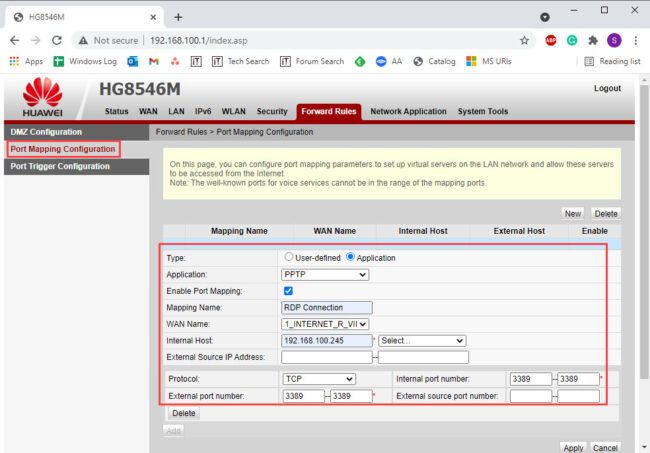
Sla alle instellingen op en je hebt nu met succes port forwarding geconfigureerd op je router.
Installeer en configureer Microsoft Remote Desktop op de bron-pc
We kunnen nu beginnen met de installatiefase op de bron-pc van waaruit u op afstand toegang krijgt tot de andere computer. We beginnen met het installeren van Microsoft Remote Desktop.
Open de Microsoft Remote Desktop-pagina in de Microsoft Store en klik Krijgen . 
De Microsoft Store wordt dan geopend en de app wordt gedownload en geïnstalleerd. Klik na installatie op Starten. Wanneer de toepassing wordt gestart, klikt u op Toevoegen in de rechterbovenhoek en klikt u vervolgens op pc's . 
Op het volgende scherm, onder pc-naam voer het openbare IP-adres of de DDNS in (indien geconfigureerd). Klik vervolgens op de + teken voor Gebruikers account . 
In de Een account toevoegen venster, voert u de aanmeldingsgegevens voor de externe pc in. Als er een Microsoft-account is gekoppeld, voert u de inloggegevens van uw Microsoft-account in. Als u een lokaal account heeft, voert u de inloggegevens van het lokale account in. Klik Opslaan wanneer klaar. 
Configureer nu eventuele aanvullende instellingen (optioneel) en klik op Opslaan aan het einde. U kunt nu vanuit het comfort van uw huis of waar dan ook met een pc en een stabiele internetverbinding verbinding maken met een externe pc met behulp van de Remote Desktop-toepassing.
Slotwoorden
Het proces lijkt misschien lang, maar het is te doen. Dit moet een eenmalige configuratie zijn, zodat u overal ter wereld toegang hebt tot uw externe pc met een stabiele internetverbinding, zonder dat u software van derden hoeft aan te schaffen.
Microsoft Remote Desktop is een eenvoudig maar uitstekend hulpmiddel om u te helpen bij het beheren van verschillende externe apparaten waarmee u tegelijkertijd verbinding kunt maken en productief kunt zijn.